Como corrigir erros de anexo do Gmail no Windows 10?
Publicados: 2018-04-19Corrija este problema rapidamente
Use uma ferramenta segura e gratuita desenvolvida pela equipe de especialistas da Auslogics.
- Fácil de usar. Basta baixar e executar, sem necessidade de instalação.
- Seguro. Nosso software é apresentado na CNET e somos um Silver Microsoft Partner.
- Livre. Queremos dizer isso, uma ferramenta totalmente gratuita.
Veja mais informações sobre Auslogics. Revise o EULA e a Política de Privacidade.
O Gmail permite que os usuários anexem convenientemente arquivos aos seus e-mails. Desde que seus anexos de arquivo atendam a determinados critérios, você pode enviá-los a qualquer pessoa por meio deste serviço de e-mail. Por outro lado, pode haver momentos em que você não exceda o limite de arquivos e ainda receba uma mensagem de erro dizendo: “Falha no anexo. Isso pode ser devido a um proxy ou firewall.”
Se você quiser saber como corrigir erros de upload de anexos do Gmail, ficará feliz em encontrar este artigo! Existem várias razões pelas quais ocorrem falhas de anexo. Em alguns casos, o problema tem algo a ver com um plug-in. Em outros casos, pode haver algo errado com o navegador. Escusado será dizer que existem várias maneiras de corrigir problemas de falha de anexo. Aqui estão algumas das soluções que você pode tentar:
Método 1: Atualizando o plug-in do Flash
Vale a pena notar que o uploader de anexos padrão do Gmail usa o Adobe Flash. Se você tiver um plug-in desatualizado, o carregador de anexos pode não funcionar corretamente. Como tal, você deve certificar-se de que possui a versão mais recente do Adobe Flash. Basta seguir as instruções abaixo:
- Procure o instalador do Adobe Flash online.
- Depois de acessar a página de download no site da Adobe, você verá softwares adicionais que podem ser instalados com o Flash. Desmarque-o se não precisar dele.
- Pressione o botão Instalar agora. Isso deve permitir que você baixe e salve o instalador.
- Abra o instalador do Adobe Flash e siga as instruções na tela.
- A próxima coisa que você precisa fazer é garantir que o Flash esteja ativado em seu navegador. Clique nos três pontos alinhados verticalmente em seu navegador.
- Selecione Configurações na lista suspensa.
- Role para baixo e expanda o conteúdo da área Avançado.
- Vá para Configuração de conteúdo e clique em Flash.
- Se você vir o botão azul como o ilustrado abaixo, significa que seu navegador está bloqueando o plug-in. Como tal, você deve alternar o botão para ativar o Flash.
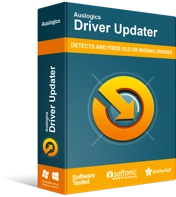
Resolver problemas do PC com o Driver Updater
O desempenho instável do PC geralmente é causado por drivers desatualizados ou corrompidos. O Auslogics Driver Updater diagnostica problemas de driver e permite que você atualize drivers antigos de uma só vez ou um de cada vez para que seu PC funcione melhor
Método 2: abrindo o Gmail usando um navegador diferente
Em alguns casos, abrir o Gmail usando um navegador alternativo pode corrigir problemas de falha de anexo. Depois de ter um navegador diferente, tente anexar o arquivo novamente ao seu e-mail. O Gmail funciona em vários navegadores, mas funciona melhor nas versões mais recentes dos seguintes programas:
- Google Chrome
- Mozilla Firefox
- Internet Explorer
- Safári
- Microsoft borda
Método 3: Atualizando seu navegador
Também ajudaria se você garantir que seu navegador esteja atualizado para a versão mais recente. Dito isso, siga as instruções abaixo:

- Clique no botão Mais opções no seu navegador. Deve se parecer com três pontos alinhados verticalmente.
- Selecione Ajuda na lista suspensa e clique em Sobre o Chrome.
- Permita que seu navegador baixe as atualizações.
- Depois que seu navegador for atualizado, reinicie-o.
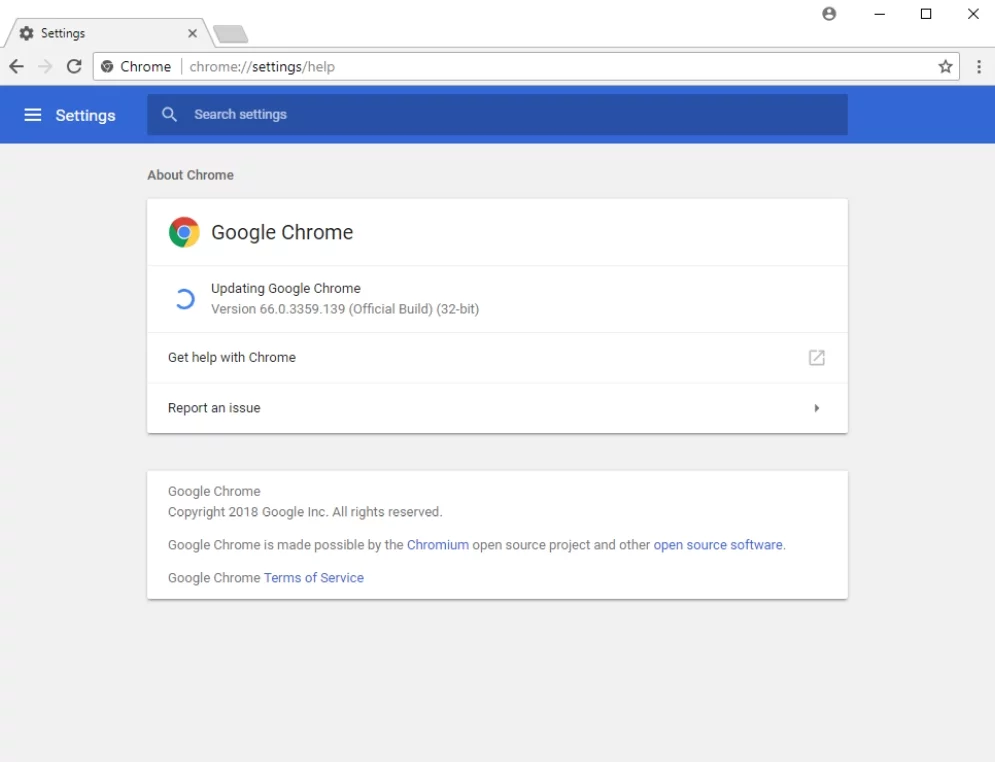
Método 4: Desativando o servidor proxy
Você deve ter notado a mensagem de erro mencionando que houve uma falha de anexo devido a um servidor proxy. Se o seu servidor proxy estiver ativado, você pode tentar desativá-lo para se livrar do problema. Basta seguir os passos abaixo:
- Clique no ícone Pesquisar na bandeja de tarefas.
- Digite “opções da internet” (sem aspas) e pressione Enter.
- Vá para a guia Conexões e pressione o botão de configurações de LAN.
- Se você vir que a caixa ao lado de 'Usar um servidor proxy para sua LAN' está marcada, desmarque-a.
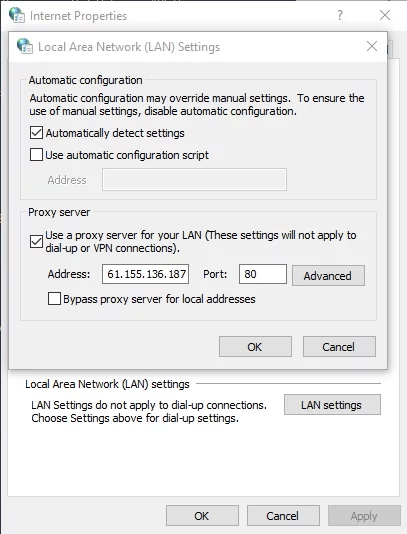
- Clique em OK na janela Configurações da LAN.
- Clique em OK na janela Opções da Internet.
Método 5: Desativando seus firewalls
É possível que um firewall esteja interferindo em seus anexos de e-mail. Você pode desativá-lo temporariamente para resolver o problema. Aqui estão as etapas para desabilitar o Firewall do Windows:
- No teclado, pressione a tecla Windows + R para abrir Executar.
- Na caixa de diálogo de execução, digite “firewall.cpl” (sem aspas) e pressione Enter.
- Vá para o menu da barra esquerda e selecione 'Ativar ou desativar o Firewall do Windows Defender'.
- Para configurações de rede pública e privada, clique em 'Desativar o Firewall do Windows (não recomendado).'
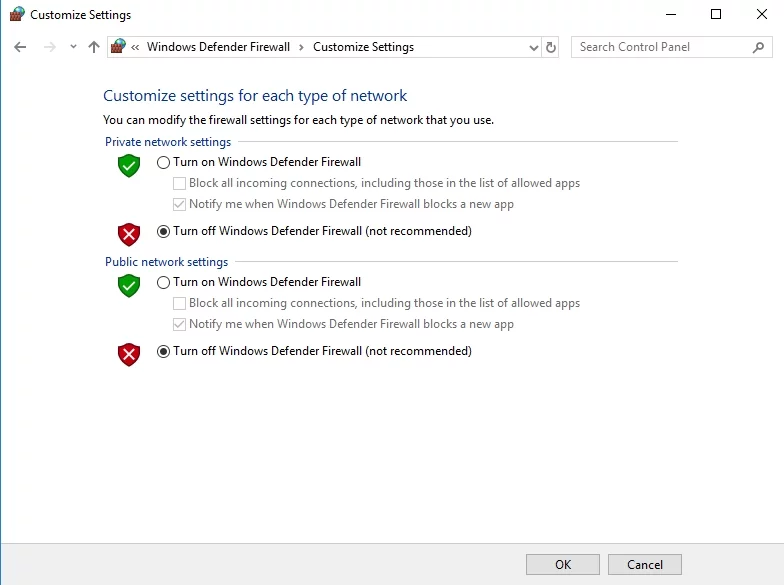
- Clique em OK e feche a janela.
- Se você estiver usando um firewall ou software antivírus de terceiros, siga as instruções para desabilitar o programa.
Método 6: Atualizando seus drivers
Se a mensagem de erro apareceu enquanto você tentava anexar um arquivo de uma unidade externa, é possível que haja problemas com seu dispositivo de armazenamento. Em alguns casos, drivers desatualizados podem estar impedindo você de anexar corretamente os arquivos do seu dispositivo de armazenamento externo. Portanto, recomendamos que você atualize seus drivers para as versões mais recentes recomendadas pelo fabricante.
Isso pode ser feito manualmente, mas desaconselhamos. Essa opção pode levar uma quantidade significativa de tempo, pois exigiria que você pesquisasse no site do fabricante os drivers compatíveis. Você pode pular todo o aborrecimento usando o Auslogics Driver Updater. Apenas clicando em um botão, você pode configurar a ferramenta para verificar automaticamente o sistema do seu computador e procurar os drivers corretos para ele.
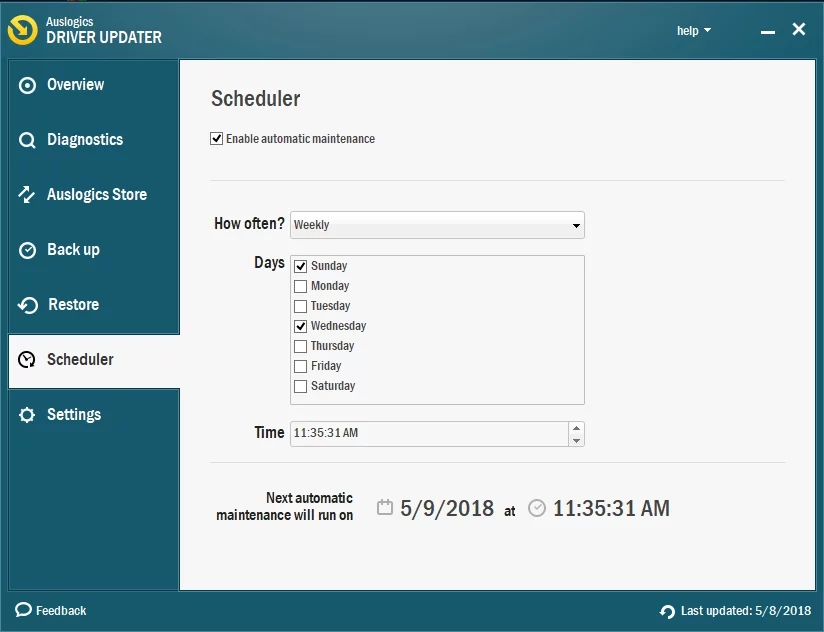
Outra grande qualidade deste programa é o fato de que ele cuida de todos os drivers problemáticos - não apenas os relacionados aos problemas de anexo de arquivo do Gmail. Assim, você pode experimentar uma melhoria significativa no desempenho e na velocidade do seu computador assim que o processo estiver concluído!
Você acha que existem maneiras mais fáceis de resolver esse problema?
Deixe-nos saber nos comentários abaixo!
